Como recuperó mi apple ID y contraseña si no me acuerdo de ella?
se me olvido el apple ID y la contraseña de mi iPad como la recuperó
se me olvido el apple ID y la contraseña de mi iPad como la recuperó
Si olvidaste la contraseña de tu Apple ID
Sigue estos pasos para restablecer la contraseña del Apple ID y recuperar el acceso a tu cuenta.
La manera más fácil y rápida de restablecer la contraseña es con un iPhone u otro dispositivo Apple de confianza: uno que ya hayas usado para iniciar sesión con tu Apple ID, para que sepamos que es tuyo.
Necesitas un código (o una contraseña en la Mac) para configurar en el dispositivo.
Restablecer el Apple ID en el iPhone u otro dispositivo Apple de confianza
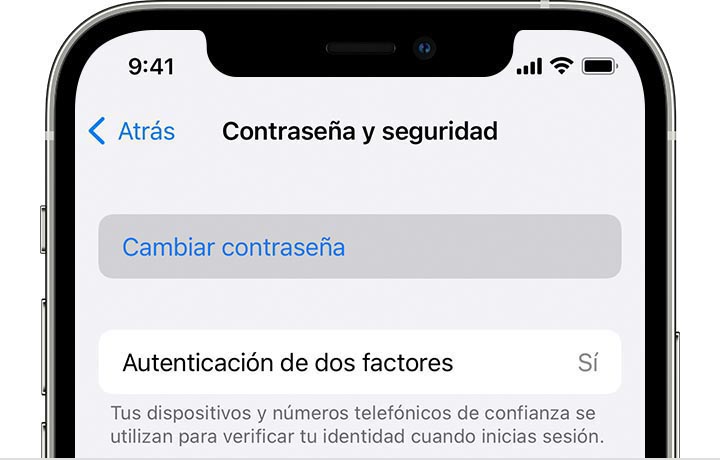
También puede realizar este proceso en un iPad, iPod touch o Apple Watch de confianza.
Para restablecer la contraseña en tu Mac de confianza, selecciona el menú Apple > Preferencias del Sistema. Luego, haz clic en Apple ID, haz clic en Contraseña y seguridad y sigue las instrucciones que aparecen en pantalla.
Si tienes un dispositivo Apple nuevo
Si tienes un dispositivo Apple nuevo o un dispositivo Apple en el que no iniciaste sesión con tu Apple ID, puedes seleccionar "¿Olvidaste tu Apple ID o contraseña?" donde aparezca la opción.
Durante la configuración del dispositivo, puedes encontrar esta opción en la pantalla de inicio de sesión de Apple ID. Al terminar la configuración, puedes seleccionar una app u otra opción que te indique que inicies sesión:
Restablecer la contraseña del Apple ID con la app Soporte de Apple en un dispositivo prestado
Si no tienes un dispositivo Apple, pide uno prestado a un amigo o familiar o visita un Apple Store.
Ninguno de los datos que ingreses se guardará en el dispositivo.
Restablecer la contraseña del Apple ID en Internet
Si no tienes un dispositivo de confianza, puedes restablecer la contraseña en Internet, pero el proceso puede demorar un poco más.
Cuando sea posible, el proceso web te dirigirá a un dispositivo de confianza. Si crees que pronto tendrás acceso a un dispositivo de confianza, puede que sea más fácil y rápido restablecer la contraseña en ese momento.
Si olvidaste la contraseña de tu Apple ID
Sigue estos pasos para restablecer la contraseña del Apple ID y recuperar el acceso a tu cuenta.
La manera más fácil y rápida de restablecer la contraseña es con un iPhone u otro dispositivo Apple de confianza: uno que ya hayas usado para iniciar sesión con tu Apple ID, para que sepamos que es tuyo.
Necesitas un código (o una contraseña en la Mac) para configurar en el dispositivo.
Restablecer el Apple ID en el iPhone u otro dispositivo Apple de confianza
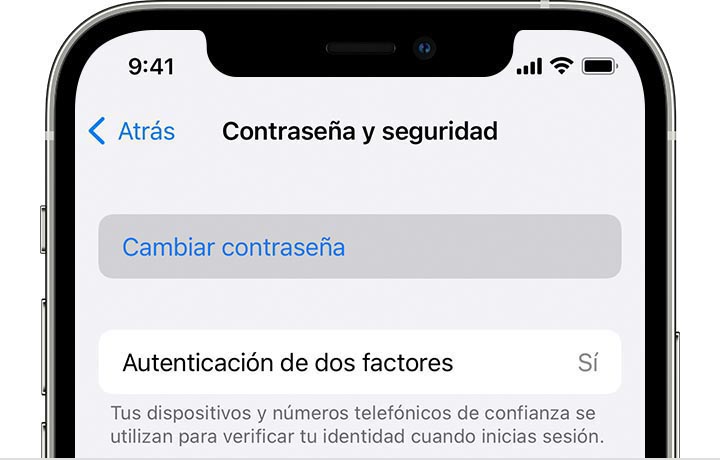
También puede realizar este proceso en un iPad, iPod touch o Apple Watch de confianza.
Para restablecer la contraseña en tu Mac de confianza, selecciona el menú Apple > Preferencias del Sistema. Luego, haz clic en Apple ID, haz clic en Contraseña y seguridad y sigue las instrucciones que aparecen en pantalla.
Si tienes un dispositivo Apple nuevo
Si tienes un dispositivo Apple nuevo o un dispositivo Apple en el que no iniciaste sesión con tu Apple ID, puedes seleccionar "¿Olvidaste tu Apple ID o contraseña?" donde aparezca la opción.
Durante la configuración del dispositivo, puedes encontrar esta opción en la pantalla de inicio de sesión de Apple ID. Al terminar la configuración, puedes seleccionar una app u otra opción que te indique que inicies sesión:
Restablecer la contraseña del Apple ID con la app Soporte de Apple en un dispositivo prestado
Si no tienes un dispositivo Apple, pide uno prestado a un amigo o familiar o visita un Apple Store.
Ninguno de los datos que ingreses se guardará en el dispositivo.
Restablecer la contraseña del Apple ID en Internet
Si no tienes un dispositivo de confianza, puedes restablecer la contraseña en Internet, pero el proceso puede demorar un poco más.
Cuando sea posible, el proceso web te dirigirá a un dispositivo de confianza. Si crees que pronto tendrás acceso a un dispositivo de confianza, puede que sea más fácil y rápido restablecer la contraseña en ese momento.
Como recuperó mi apple ID y contraseña si no me acuerdo de ella?